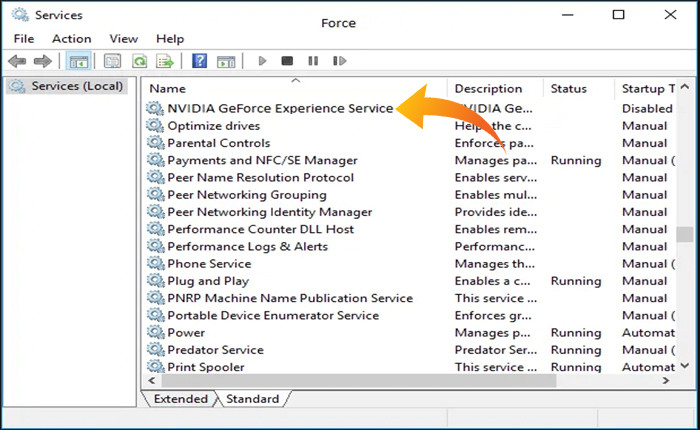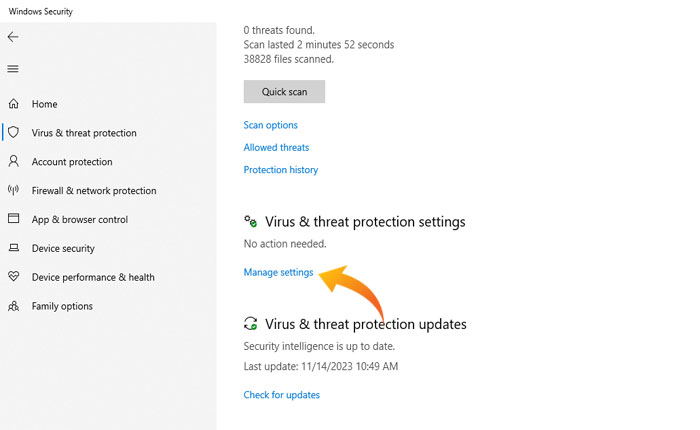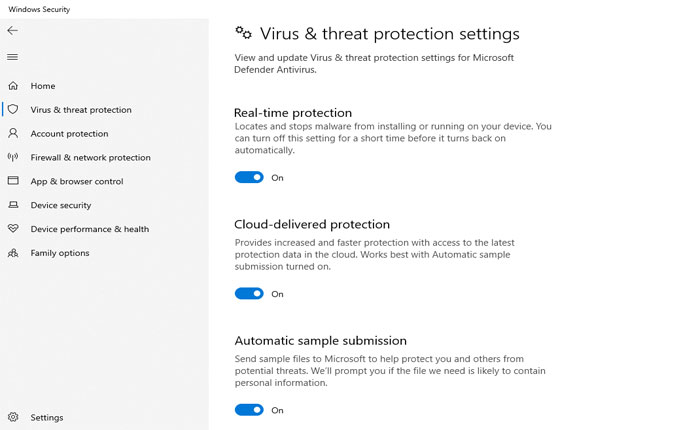Nvidia GeForce Experience non si apre sul tuo computer? Se la tua risposta è SI, sei nel posto giusto.
Nvidia GeForce Experience è un'applicazione per schede grafiche Nvidia GeForce che mantiene aggiornati i driver, ottimizza le impostazioni di gioco, condivide video, screenshot e live streaming con gli amici.
Questa è un'eccellente applicazione che ti fornisce il modo più semplice per gestire la tua scheda grafica.
Ma come qualsiasi altro software e applicazione, anche Nvidia GeForce Experience non è immune da problemi tecnici ed errori.
Attualmente, molti utenti riscontrano problemi di mancata apertura di Nvidia GeForce Experience.
Se sei uno di quegli utenti e stai cercando una soluzione, non cercare oltre perché ti abbiamo coperto.
Questa guida ti insegna come risolvere il problema di mancata apertura di Nvidia GeForce Experience.
Quindi, senza ulteriori indugi, cominciamo: s
Come risolvere il problema di mancata apertura di Nvidia GeForce Experience
Potresti riscontrare problemi di mancata apertura di Nvidia GeForce Experience per diversi motivi. Devono essere driver grafici obsoleti o danneggiati o bug presenti nell'applicazione.
Indipendentemente dal motivo per cui affronti questo problema, puoi risolverlo utilizzando i metodi seguenti.
Attualmente non è disponibile una soluzione ufficiale per questo problema. Ecco alcuni metodi comprovati per risolvere questo problema.
Riavvia i servizi Nvidia GeForce Experience
Puoi iniziare a risolvere il problema di mancata apertura di Nvidia GeForce Experience riavviando i servizi GeForce.
A volte, gli utenti riscontrano il problema a causa di bug e problemi temporanei nell'esperienza.
La chiusura e il riavvio di Nvidia GeForce Experience risolveranno probabilmente questi problemi.
Ecco come puoi farlo:
- premi il Windows+R chiavi insieme per aprire il Esegui richiesta.
- Sotto la casella di testo, digita Servizi. msc e premere Invio.
- Questo aprirà l'app Servizi.
- Dall'elenco individuare Servizio NVIDIA GeForce Experience.
- Fare doppio clic sul servizio e selezionare Proprietà.
- Ecco, imposta il Avviare digitare a Automatico.
- Ora fai clic Inizio per riattivarlo se viene interrotto.
- ClicFare domanda aEOKper salvare le modifiche.
- Successivamente, segui gli stessi passaggi per Servizio backend NVIDIA GeForce Experience E Contenitore di telemetria NVIDIA servizio.
- Una volta terminato, chiudi la finestra e apri il servizio GeForce Experience per verificare se il problema è stato risolto.
- Questo è tutto.
Disattiva temporaneamente l'antivirus o il firewall
A volte il firewall o l'antivirus del tuo dispositivo diventa iperprotettivo e blocca altri processi software.
In tal caso, disabilitare l'antivirus o il firewall potrebbe risolvere il problema.
Ecco come disattivare temporaneamente il Firewall:
- Clicca sul Barra di ricerca di Windows e cercare Protezione da virus e minacce.
- Fare clic su Apri per aprire le impostazioni del firewall.
- Ora fai clic su Gestisci impostazioni.
- Nella finestra successiva, disattiva tutte le opzioni di impostazione.
- Chiudi la finestra e avvia Nvidia GeForce Experience per verificare se il problema è stato risolto.
Aggiorna i driver grafici
Gli utenti riscontrano questo tipo di problema anche a causa di driver grafici obsoleti o danneggiati.
Se la chiusura e il riavvio dei servizi Nvidia GeForce non risolvono il problema, dovresti verificare l'aggiornamento del driver e aggiornarlo alla versione più recente.
Puoi anche provare a disinstallare e reinstallare i driver. Risolverà i problemi causati da driver grafici danneggiati.
Innanzitutto, disinstalla i driver da Gestione dispositivi, quindi reinstallali dal sito Web ufficiale di GeForce.
Reinstallare Nvidia GeForce Experience
Se hai provato di tutto ma riscontri ancora lo stesso problema e non riesci ad aprire Nvidia GeForce Experience, l'ultima cosa che puoi fare è disinstallare Nvidia GeForce Experience e reinstallarla.
Ciò risolverà tutti i problemi causati da file di installazione danneggiati o mancanti.
Questo è tutto, speriamo che questa guida ti aiuti a risolvere il problema di mancata apertura di Nvidia GeForce Experience.